无法启动此程序因为计算机中丢失msvcr110,图文详解无法运行程序提示计算机中丢失msvcr110怎么解决
- 2018-06-11 12:48:00 分类:常见问题
最近有用户在运行某些程序时提示“系统错误,无法启动此程序,因为计算机中丢失msvcr110.dll。尝试重新安装该程序以解决此问题”导致该程序无法正常运行使用,怎么去处理?下面,小编给大家带来了无法运行程序提示计算机中丢失msvcr110的解决教程。
很多用户在电脑中运行程序的时候,总是会碰到各种各样的问题,有用户反映说在运行某些程序的时候,系统提示:无法运行程序提示计算机中丢失msvcr110,导致程序无法运行的情况,怎么回事呢?又该如何解决?下面,小编给大家分享无法运行程序提示计算机中丢失msvcr110的处理图文。
无法运行程序提示计算机中丢失msvcr110怎么解决
首先是打开浏览器,在浏览器的地址栏里输入 http://www.microsoft.com/zh-CN/download/details.aspx?id=30679 这个网址来进行相关程序的下载。
打开之后,在“选择语言”里选择“简体中文”,然后点击右边的“下载”按钮。
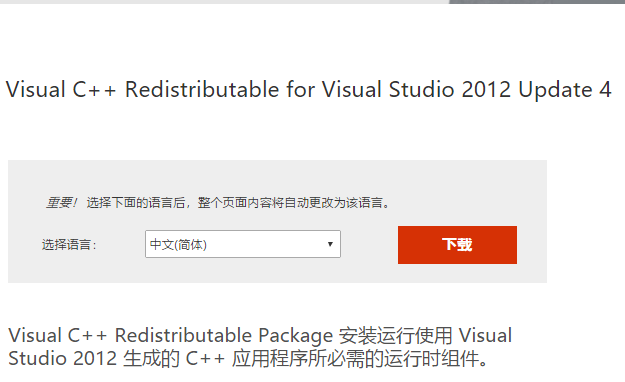
dll示例1
这时就会弹出一个要求我们下载的程序选择,笔者在这里选择的是 64 位的,因为笔者的系统是 64 位的系统,大家可以根据自己的需要来进行相应的选择,记住,一定要选对咯,选择好之后点击“下一步”。
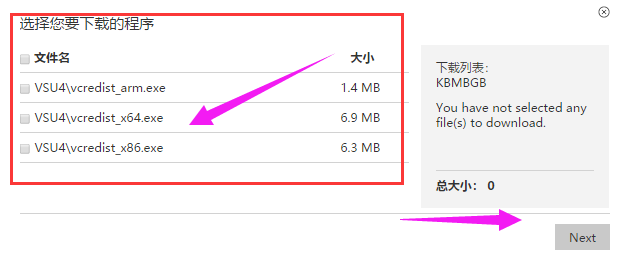
计算机示例2
这时就会进入到感谢下载的页面,程序也在开始下载了,呵呵,文件不大,很快就会下载完成的。
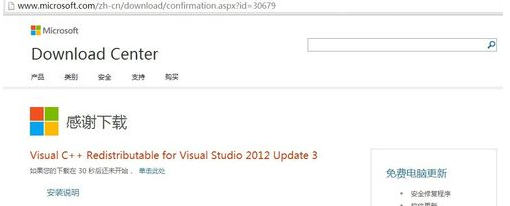
无法运行程序示例3
找到已经下载完成的文件,对这个文件进行运行,运行之后就出现了一个使用协议的界面,在“我同意许可条款和条件”的前面给打上勾,以表示我们已经同意这些协议来进行程序的安装,然后点击“安装”。
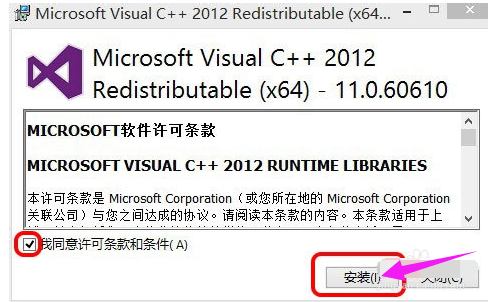
dll示例4
程序正在安装的,这里安装进度的提示,慢慢等待吧,很快的。
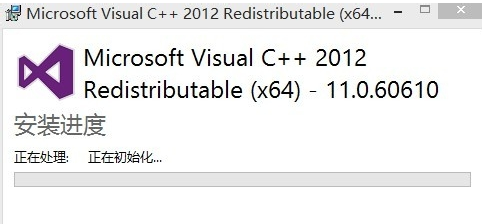
dll示例5
当安装完成之后就会有这个界面的提示,提示我们已经设置成功。
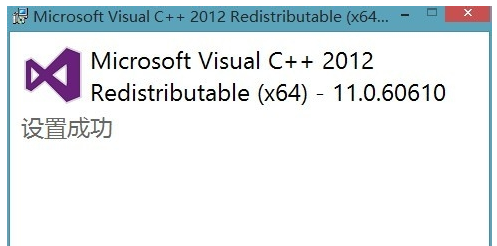
dll示例6
以上就是无法运行程序提示计算机中丢失msvcr110的处理技巧。